Python ist eine beliebte Programmiersprache zum Erstellen von Anwendungen auf Desktop-Plattformen sowie im Web. Aufgrund seiner einfachen Syntax und Flexibilität ist es auch als großartiger Ort für den Start neuer Programmierer bekannt. Wir zeigen Ihnen, wie Sie die neueste Version von Python auf Ihrem Mac installieren.
Die Anweisungen in diesem Artikel gelten für die neuesten Versionen von Python und macOS.
Welche Python-Version soll unter macOS installiert werden?
Python ist unter macOS vorinstalliert, aber die integrierte Version ist spezifisch für die Version von macOS, die Sie gerade ausführen. Dies bedeutet, dass es nur aktualisiert wird, wenn Sie ein Betriebssystem-Update von Apple erhalten. Wenn Sie sich also für die in macOS integrierte Version entscheiden, wird möglicherweise eine Version ausgeführt, die älter als die aktuelle ist.
Ihre andere Alternative besteht darin, eine aktuelle Version direkt aus dem Python-Projekt zu installieren. Dies ist mit eigenen Einschränkungen verbunden, nämlich dass Sie selbst mit neuen Versionen Schritt halten müssen.
Bevor Sie sich dafür entscheiden, sollten Sie Folgendes berücksichtigen:
- Werden Ihre Python-Programme ausschließlich für Ihren eigenen Gebrauch auf Ihrem eigenen Mac verwendet? In diesem Fall ist die integrierte Version wahrscheinlich ausreichend.
- Werden Sie Ihre Programme für die Verwendung auf einer bestimmten Plattform freigeben? Wenn dies der Fall ist, hängt es davon ab, wie diese Plattform Python-Releases verfolgt (oder nicht). Wenn Sie mit Ihrem Code nur auf macOS abzielen, ist die integrierte Version eine gute Wahl, da Sie immer wissen, dass die von Ihnen verwendete Version auch die Ihrer Benutzer ist. Wenn Sie jedoch eine Webanwendung schreiben, müssen Sie überlegen, welche Version von Python Ihr Webhosting-Unternehmen unterstützt.
- Einige Betriebssysteme wie Linux werden die neueste Version von Python genau verfolgen. In diesem Fall können Sie auch neuere Versionen verwenden, um neuere Funktionen zu nutzen.
Sollten Sie nach Durchdenken der oben genannten Punkte entscheiden, dass Sie das Neueste und Beste benötigen, erfahren Sie im folgenden Abschnitt, wie Sie es unter macOS installieren können.
Python unter macOS installieren
Das Python-Projekt veröffentlicht regelmäßig Python im Standard-.PKG-Format. Führen Sie die folgenden Schritte aus, um die Standard-Python-Distribution auf Ihrem Mac zu installieren:
-
Holen Sie sich die neueste Version von der Python-Website. Sofern Sie sich nicht auf einem älteren Computer befinden und aus irgendeinem Grund eine frühere Version von macOS verwenden müssen, können Sie die 64-Bit-Installationsdatei herunterladen.
-
Der Download ist das Standard-macOS .PKG-Format. Klicken Sie auf die Installationsdatei, um fortzufahren.
-
Der erste Bildschirm enthält einige Informationen zur Installation. Klicken Fortfahren sich bewegen.
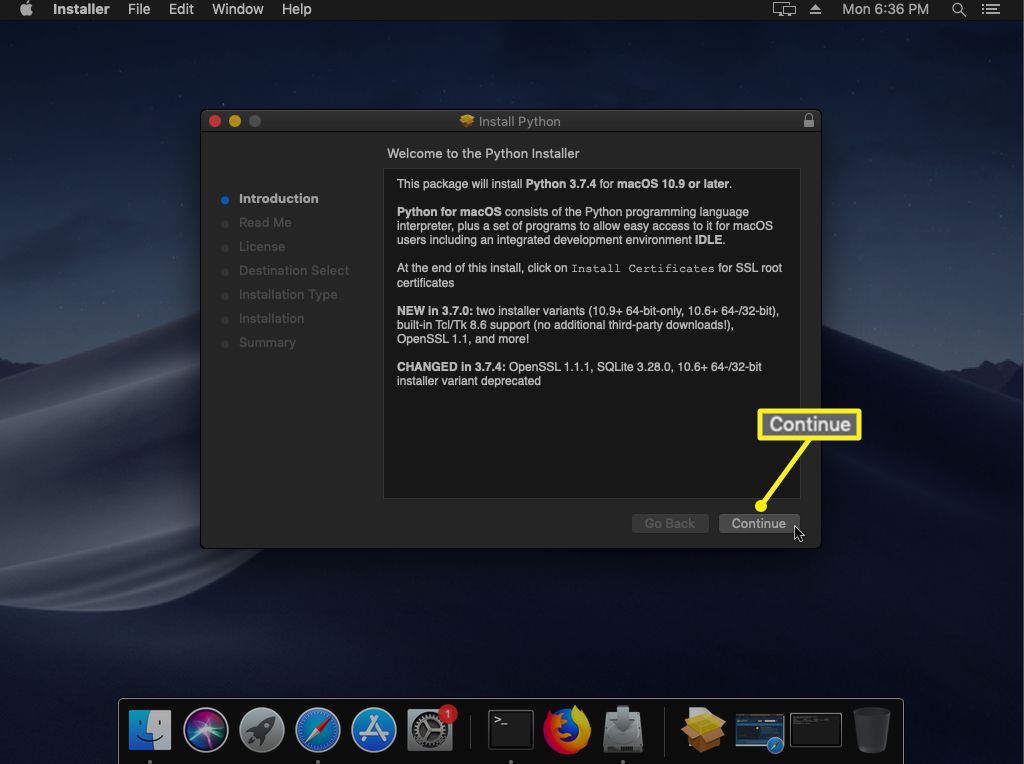
-
Klicken Sie Fortfahren Auf der folgenden Seite wird ebenfalls darauf hingewiesen, dass das Projekt ab Version 32 keine 3.8-Bit-Installationsprogramme mehr unterstützt.
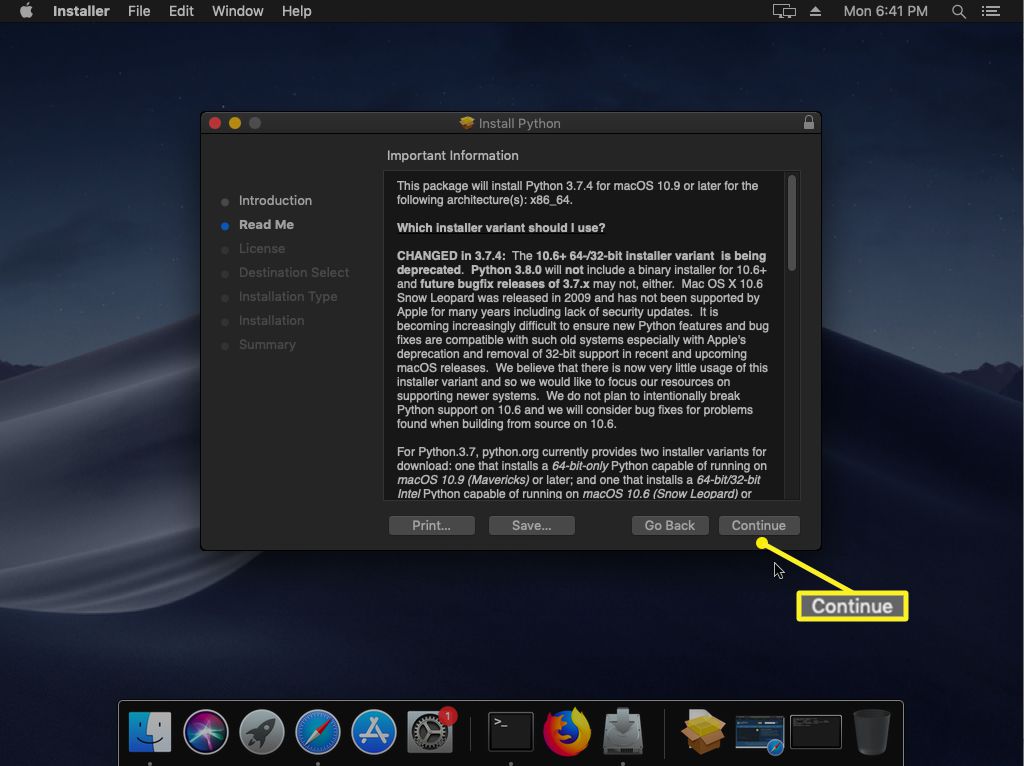
-
Im nächsten Bildschirm werden Sie aufgefordert, die Open-Source-Lizenz für Python zu akzeptieren. Klicken Fortfahren und dann klick zustimmen.
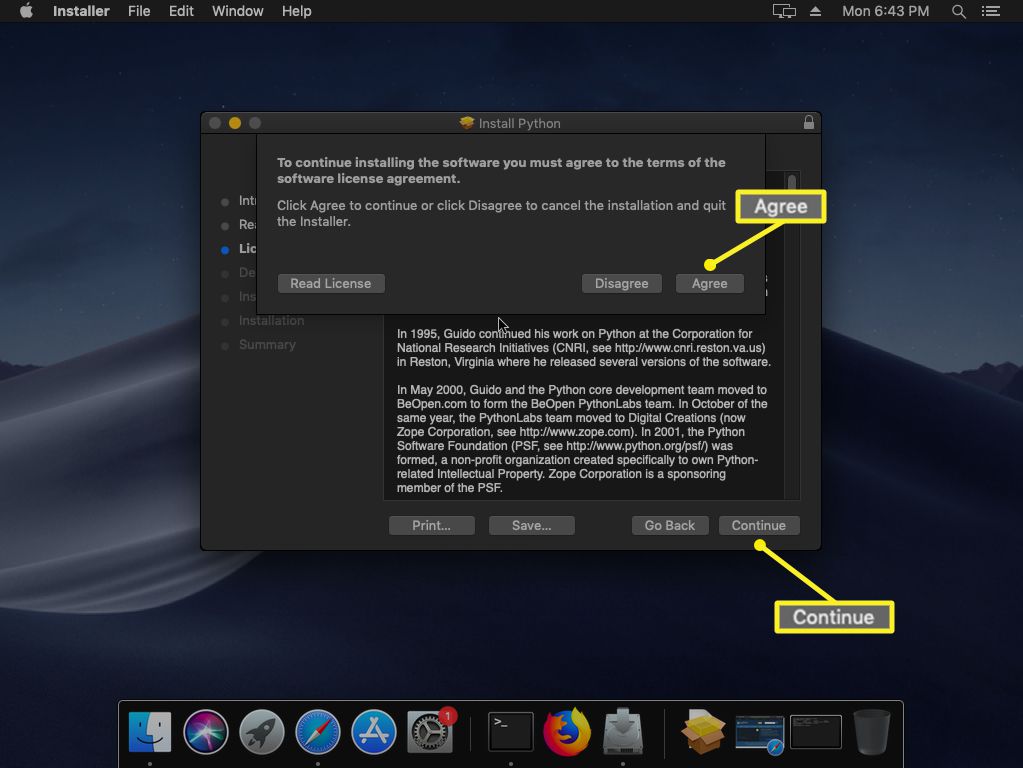
-
Wählen Sie auf dem folgenden Bildschirm ein Ziel für die Installation aus. Sie können klicken installieren um es auf Ihrem Hauptlaufwerk zu platzieren oder klicken Sie auf Personalisieren um es woanders zu platzieren.
-
Jetzt beginnt das Installationsprogramm mit dem Kopieren der Dateien, und der Fortschrittsbalken zeigt an, wann der Vorgang abgeschlossen ist.
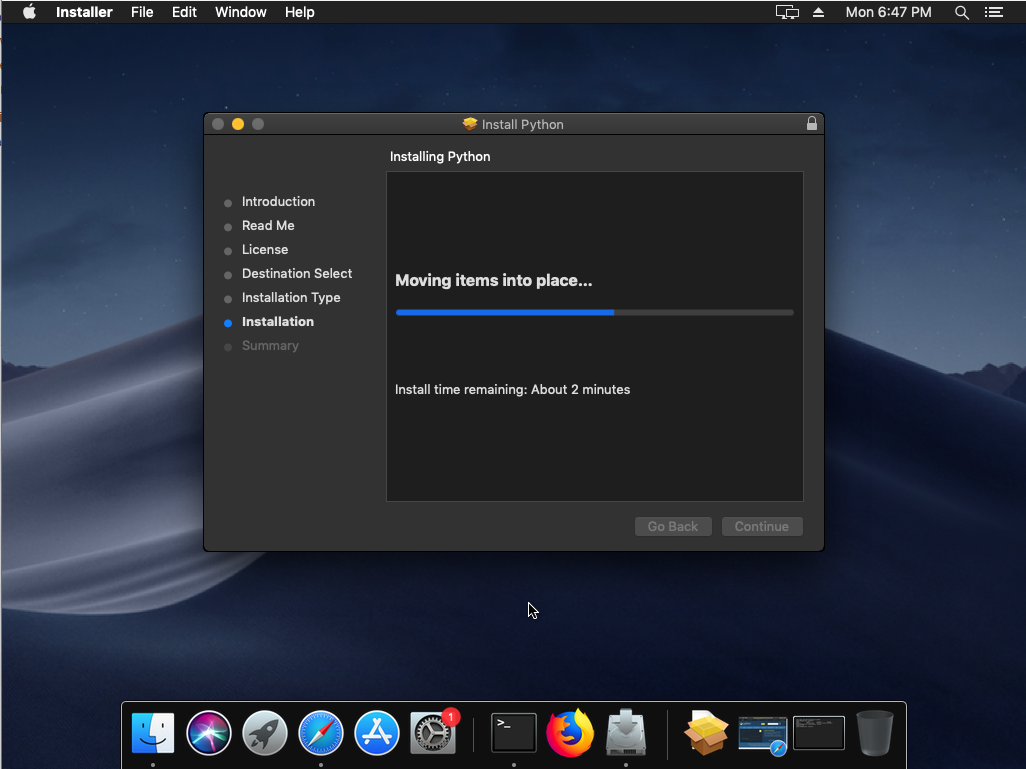
-
Nach Abschluss der Installation wird der Ordner der App im Finder geöffnet.
Bestätigen Sie Ihre Python-Installation
Führen Sie den folgenden Befehl in Terminal aus, um schnell zu bestätigen, dass Ihre Python-Installation ordnungsgemäß funktioniert:
Python --Version
Python 3.7.4
Wenn Sie weitere Bestätigungen wünschen, führen Sie ein einfaches Python-Skript aus. Geben Sie den folgenden Code in eine leere Textdatei ein (oder fügen Sie ihn ein) und nennen Sie ihn "hello-world.py":
drucken ("Hallo Welt!")
Führen Sie nun an der Eingabeaufforderung Folgendes aus:
python /path/to/hello-world.py
Hallo Welt!
Wenn Sie die oben genannte Ausgabe erhalten, ist Ihre aktuelle Python-Installation einsatzbereit.

